VMware安装虚拟机并配置网络
1.下载并安装vmware
2.新建虚拟机并安装设置root密码 –NAT模式
3.查看配置
选择编辑-虚拟网络编辑器-NAT模式-NAT设置 –来查看网关IP(我这是192.168.200.2)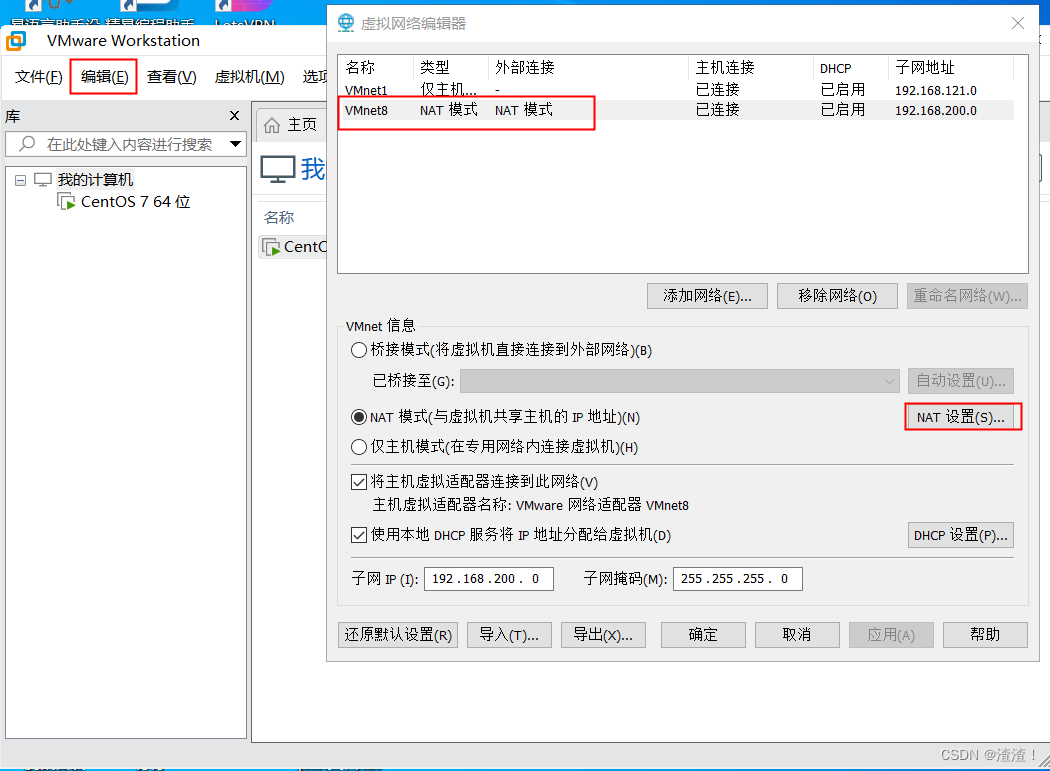
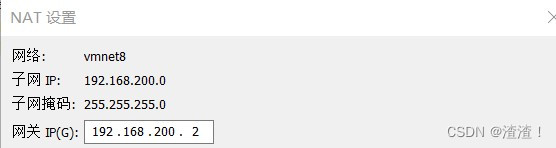
4.进入ens33网卡的配置文件
vi /etc/sysconfig/network-scripts/ifcfg-ens33
按i键进入输入模式,修改文件中BOOTPROTO字段为static后,后IP就固定为了IPADDR的值
BOOTPROTO=static #原来值是dhcp,就是动态获取ip的一个协议
增加一下配置()
IPADDR=192.168.200.100 # 设置IP -前面三个ip网段与网关一致,最后一个大于网关小于255即可,比如我是100
NETMASK=225.225.225.0 #子网掩码固定格式
GATEWAY=192.168.200.2 #网关 -第三步查出来的网关ip
DNS1=8.8.8.8 # DNS服务器地址
按ESC再按:再按wq回车即可保存
5.重启网络
systemctl stop firewalld.service #关闭防火墙
systemctl disable firewalld.service #永久关闭防火墙
systemctl restart network
查看ip
ip addr
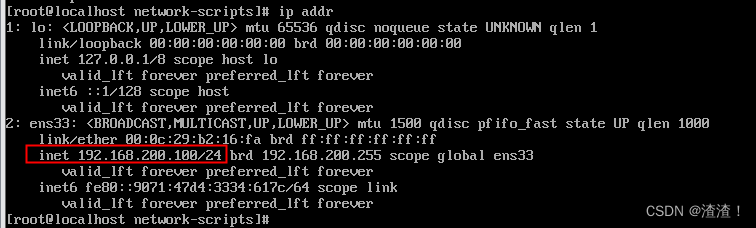
完成
正文完